WPS是现在十分常用的一款办公软件,有些新用户不知道如何在Word文档中插入尾注,接下来小编就给大家介绍一下具体的操作步骤。
具体如下:
-
1. 首先第一步先打开电脑中的Word文档,接着根据下图所示,点击【引用】选项。
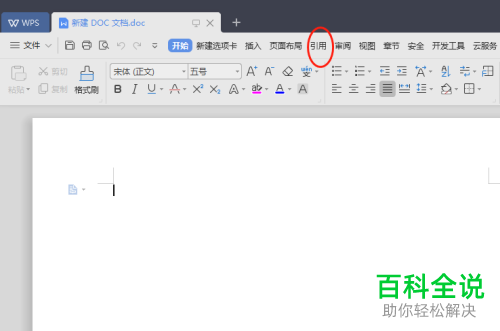
-
2. 第二步在【引用】菜单栏中,根据下图所示,点击【插入尾注】图标。

-
3. 第三步根据下图箭头所指,成功在页面底部插入尾注横线。
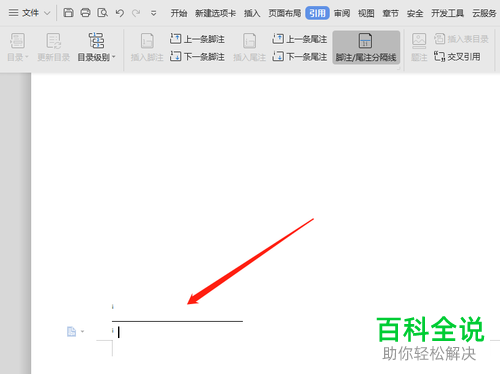
-
4. 第四步根据下图箭头所指,按照需求输入尾注内容。
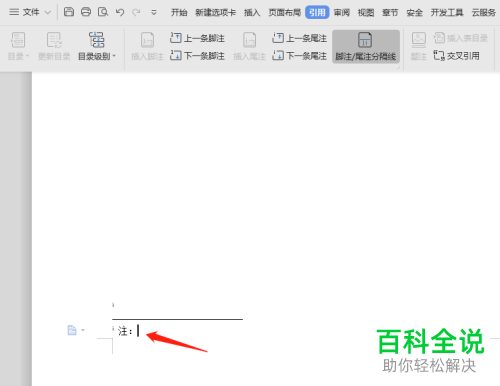
-
5. 第五步输入完成后,根据下图所示,点击【保存】图标。
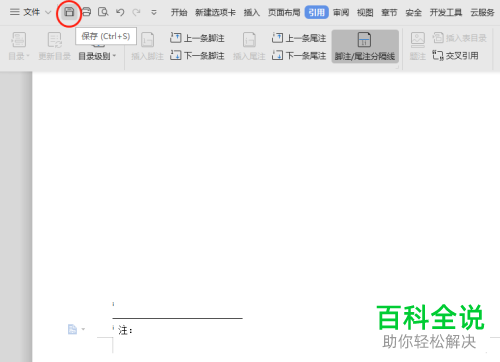
-
6. 最后根据下图所示,还可以点击【上一条尾注、下一条尾注】快速切换。
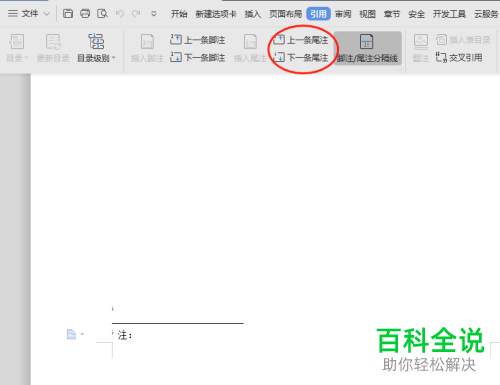
-
以上就是WPS如何在Word文档中插入尾注的方法。
